百度网盘的6个高能用法,氪金充会员的人都后悔了!
Hello 这里是一周进步
我们写了四年近2000篇的 干货文章 ,还分享了许多实用的 神器工具 ,一路以来,感谢大家的支持与陪伴~
文 / 一周进步 · 安哥拉
提到网盘,多数人第一时间会想到百度网盘,于我而言,它是一个比较 矛盾 的存在:
一方面我确实离不开它,许多人会使用百度云来分享文件,为了与他人 兼容 ,我不得不使用它;另一方面,我又讨厌它,众所周知的 下载限速、倍速播放视频需要氪金 等不合理的产品设计。
为了不氪金,网上也出现了许多「不限速下载」的工具或方法,以前我也热衷于寻找那些方法,但后来可能是年纪大了,折腾不动了,觉得还是直接充钱省事。
抛开下载百度云文件的需求,如果你只是想实现 百度云视频倍速播放 ,那么这篇文章介绍的 8 种方法应该对你有帮助,此外我还整理了另外 5 个百度云值得一试的功能。
01. 百度云视频倍速播放
① 火狐浏览器
如果你使用的是 火狐浏览器 ,可以使用火狐右键菜单内置的「 播放速度 」功能,来改变视频的播放速度,最高支持 2 倍速 。
这个方法可能是介绍的所有方法中最简单的,但如果换到 Chrome 或 Edge 等浏览器,这个方法就会失效了。

② 控制台输入代码
Chrome 等浏览器虽然不能像火狐那样简单粗暴地实现倍速播放,但借助浏览器的「 开发者工具 」,也可以「曲线」实现百度云视频倍速播放。
在打开并播放百度云视频时,按 F12 打开浏览器开发者工具,切换到「 Console 」选项卡,在下方的空白处输入:
videojs.getPlayers("video-player").html5player.tech_.setPlaybackRate(倍速)
代码最后面的 「倍速」需要替换为倍速播放的数字 ,替换之后再按「 Enter 」键,再次播放视频就会发现视频被加速了。

如果你想将倍速播放的视频 恢复到正常的速度 ,只需要再次粘贴代码,将括号内的倍速设置为 1 ,按下回车键即可。

使用控制台来调节视频的播放速度终归不太方便,一方面你需要记住这段代码,一方面需要不断调整倍速播放的速度。
为了简化控制台输入代码调节倍速的操作,我们可以 将常用的倍速命令添加为浏览器书签 ,点击书签就能倍速播放视频,这种包含代码运行操作的书签称为「 小书签 」。
③ 浏览器小书签
使用快捷键 Ctrl + Shift + O,打开浏览器的「 书签管理器 」,接着点击右上角的「更多」按钮,选择「 添加新书签 」。

在打开的「添加书签」窗口中,设置书签的名称和网址,网址的格式为:
javascript:videojs.getPlayers("video-player").html5player.tech_.setPlaybackRate(倍速)
这里的网址相比前面介绍的控制台代码多了开头的「javascript:」,后面的「倍速」根据你设置的书签名称,更改为相应的数字。

添加书签之后,回到百度云视频的播放页面,点击 书签栏 中刚刚添加的「 1.25 倍速 」,它就会自动运行代码,以 1.25 倍的速度播放视频。
这个小书签的代码比较简单,不能实现再次单击恢复正常速度的效果,考虑到有时要以正常速度播放视频,我们最好再添加一个「 1 倍速 」的小书签。

对比控制台输入代码,使用小书签来控制视频的播放速度,只需要在第一次使用时配置一下,之后就可以重复循环使用了。
④ 油猴插件 + 脚本
在 支持安装插件的浏览器 中,我们还可以安装油猴插件,配合倍速播放视频的脚本,为网页版的百度云 增加调节播放速度的按钮 。
如果你经常看我们的文章,想必对油猴插件应该比较熟悉了,它是一个 脚本管理 工具,脚本通常是实现某种特定功能的 JS 代码,一个脚本对应一种功能。
安装了油猴插件后,接着打开脚本网站 Greasy Fork ,搜索关键字「 百度云倍速 」,页面会返回 4 个百度云倍速播放的脚本,实测目前只有 第三个脚本 有效。

安装脚本之后,刷新之前播放的百度云视频页面,视频下方就会增加调节播放速度的按钮,最高支持 2.5 倍速 ,且可以很方便地在不同速度之间进行切换。

Greasy Fork 网址:
⑤ 爱奇艺万能联播
http:// static-s.iqiyi.com/wnbf /get.html
爱奇艺万能联播,是爱奇艺推出的 多功能影音播放器 ,支持 Windows、iOS 和 Android 系统。

除了播放视频,由于爱奇艺是百度的子公司,它集成了百度云相关的功能模块—— 访问百度网盘 。

点击访问网盘,登录百度云账号,在打开的新窗口中,可以看到网盘存放的所有文件,找到你想倍速播放的视频,选择「 在线播放 」。

回到爱奇艺万能联播的播放窗口,等待视频完成加载,左下角会提示「整个过程可能需要30秒左右」,实测不需要那么久,这可能与实际的网络环境有关。

视频完成加载正常播放时,右下方就会出现调节播放速度的「倍速」按钮,最高支持 2 倍速 。

前面介绍的都是 电脑端 百度云倍速播放的方法,有些朋友可能也会在手机或平板上观看视频,这里再给大家介绍一下 移动端 相应的方法。
⑥ Alook 浏览器
Alook 浏览器,是一款 主打倍速播放 的手机浏览器,支持 iOS 和 Android 系统,其中 iOS 系统需花费 6 元下载,Android 系统则可以免费下载。

在浏览器中打开百度网盘并登录账号,打开想要倍速播放的视频。
移动版网页打开视频时会提示「打开百度网盘 App」,先点击「取消」,接着点击底部菜单栏中间的 设置 按钮,在弹出的菜单选择「 电脑版 」。

将网页切换到电脑版后,再次播放视频,浏览器左上角会弹出一个 视频悬浮窗口 ,点击窗口右上角的倍速按钮,可调节视频的播放速度,最高支持 2 倍速 。

⑦ ES 文件浏览器
ES 文件浏览器,是移动端上一个比较老牌的 文件管理工具 ,最早只支持 Android 系统,2019 年上线了适用于 iPhone 和 iPad 的客户端。

ES 文件浏览器支持 WebDAV 协议,可以在 App 内部 访问其他网盘的内容 ,例如国内的百度云盘、国外的 Google Drive 和 Dropbox 等。
切换到「服务」页面,点击「百度云盘」,输入百度云账号和密码,就可以在不下载百度网盘 App 的情况下,通过 ES 文件浏览器查看百度网盘中的内容。

在 ES 文件浏览器内播放百度网盘的视频,点击播放窗口右下角的倍速按钮,同样可以调节视频的播放速度,最高支持 2 倍速 。

⑧ 快捷指令
在移动端免费倍速播放百度云视频,除了使用前面介绍的两款 App,对于 iPhone 用户而言,还可以使用自带的「 快捷指令 」App 达到同样的目的。
打开快捷指令 App,切换到「 快捷指令中心 」标签页,向左滑动顶部的快捷指令合集,找到「 共享表单快捷指令 」。
打开「共享表单快捷指令」,这里集合了可添加到 App 的共享菜单的快捷指令,其中第一个「 更改视频速度 」就是我们需要的,打开点击「添加快捷指令」。

在 Safari 浏览器中打开百度云视频,点击底部菜单栏中间的 分享 按钮,往上滑动菜单,可以看到刚添加的「更改视频速度」的快捷指令。
点击运行快捷指令,屏幕上方会弹出更改视频播放速度的面板,选择你想要的倍速,当前播放的百度云视频就会相应地变更速度。
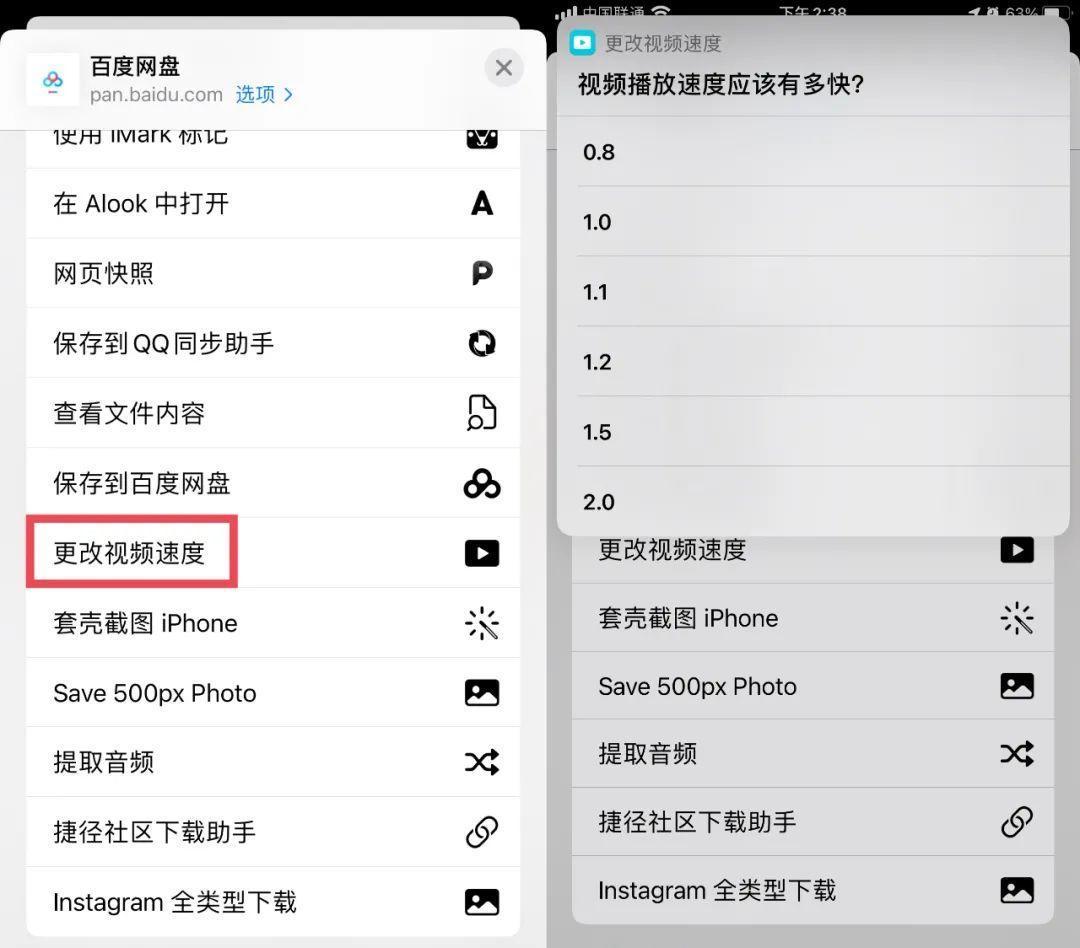
02. Office 文档保存到百度云
在安装新版百度云或将百度云更新到最新版后,它会默认为 Office 安装 百度网盘插件 ,可将本地的 Office 文档上传到百度网盘。

以 PPT 文档为例,切换到「 百度网盘 」选项卡,选择「 保存到百度网盘 」,它会触发运行百度网盘。

在打开的百度网盘「 传输列表 」中,它会显示当前正上传到百度网盘的 PPT 文档,借助百度网盘的这一功能,可以间接实现 Office 文档在不同设备间的同步。

从本地上传到百度云的 Office 文档,它会在网盘中自动创建一个「 来自:Office 」的文件夹,与网盘原有文件进行分隔。
将文档上传到百度云之后,后续的多次上传都属于 增量保存 ,即后一次上传的新文件会 自动覆盖 前一次上传的文件,不会在文件夹中生成多个文档。

如果同步的文档体积较小,使用百度云进行同步还是值得推荐的,反之则推荐使用下载不限速的「 坚果云 」,节省等待文档完成下载的时间。
03. 文件夹自动备份
前面介绍的 Office 文档保存到百度云,每次做出修改之后都需要手动上传,整体下来略显麻烦。
百度网盘内置的「 文件夹自动备份 」功能,其实就能很好地解决这个问题,它可以将文件夹内 新增和修改的文件自动上传 到百度云。

文件夹自动备份是一个 会员特权 功能,会员或超级会员自动备份不受限制,免费用户每月有 10 GB 上传流量限制 ,且目前仅支持百度网盘 Windows 客户端。
使用文件夹同步功能之前,需要在电脑本地磁盘 创建一个自动备份的文件夹 ,最多可创建 5 个 自动备份的文件夹。

04. 自定义提取码
原先百度云以 私密链接 分享文件时,提取码都是由系统随机生成的,不方便下载文件的人记忆。
近期百度云增加了 「自定义提取码」 的功能,可供分享者设置方便记忆的提取码,自定义的提取码支持 4 位字母或数字。

05. 在线文档
百度网盘在上个月开启了 在线文档 的内测,这个功能类似于石墨文档、腾讯文档等各类在线文档产品。
在网页端或者客户端点击「新建在线文档」,会在浏览器中打开在线文档的编辑页面。

这份新建的文档会保存在百度网盘中,由于在线文档集成到了百度网盘中,最方便的地方在于,它可以很方便地 插入存储在百度网盘的文件 ,包含图片、视频或压缩包等。

06. PDF 转 Word
PDF 转 Word,是我最近偶然发现的一个新功能,它可以将网盘内存储的 PDF 文档转换为 Word 文档,并将转换得到的 Word 保存在网盘中。

这个功能目前是 百度网盘会员或超级会员 的特权,最大 支持转换 200 MB 的 PDF 文件。
实测将一份 PDF 转换为 Word 文档,其中的图片会出现比较严重的丢失,因此不建议使用这个功能来转换 PDF 文档,更不建议为了这个功能氪金。

写在最后
多年媳妇熬成婆 ,可能是对百度网盘最恰如其分的描述,当年和百度网盘同期的竞品,有的已经关停,有的大不如前。
百度云虽然在国内网盘市场已占据绝对优势,但它可能也意识到单靠提升下载速度作为会员卖点的局限性,因此在新版中加入了在线办公、文件备份等功能。
天下苦百度云久矣,以前在用户心里落下限速的坏印象,单就目前推出的新功能而言,不知如今的用户是否还会买账?
数一数,我们也写了四年的干货内容了,这里精选了一些不错的文章,欢迎收藏转发~
上半年文章精选: 一周进步 · 2020半年刊
三年文章精选: 三年写了2000篇干货文章,我们精选了这365篇给你!
关注 一周进步 公众号(weekweekup)一周等你么么哒~

